Все способы:
Способ 1: Обновление карточки контакта
Внутренние параметры Telegram позволяют обновлять информацию о контактах. Если вы хотите просто изменить данные человека, необходимо через главное меню перейти на вкладку «Контакты», выбрать профиль из общего списка, развернуть карточку и воспользоваться кнопкой редактирования. Здесь можно указать новое полное имя и фотографию.
Подробнее: Изменение имени контакта в Telegram
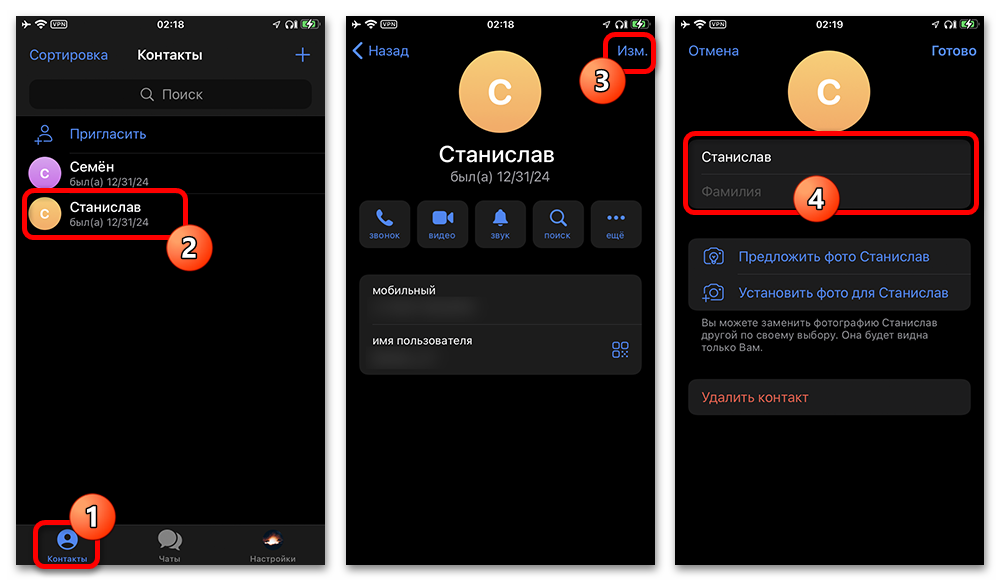
На мобильных устройствах, если включена синхронизация контактов, изменение данных приведет к обновлению локальной карточки в адресной книге. Чтобы избежать автоматического редактирования, можете отключить синхронизацию. По причине особенностей платформы, настольная версия предоставляет параметры в сокращенной форме.
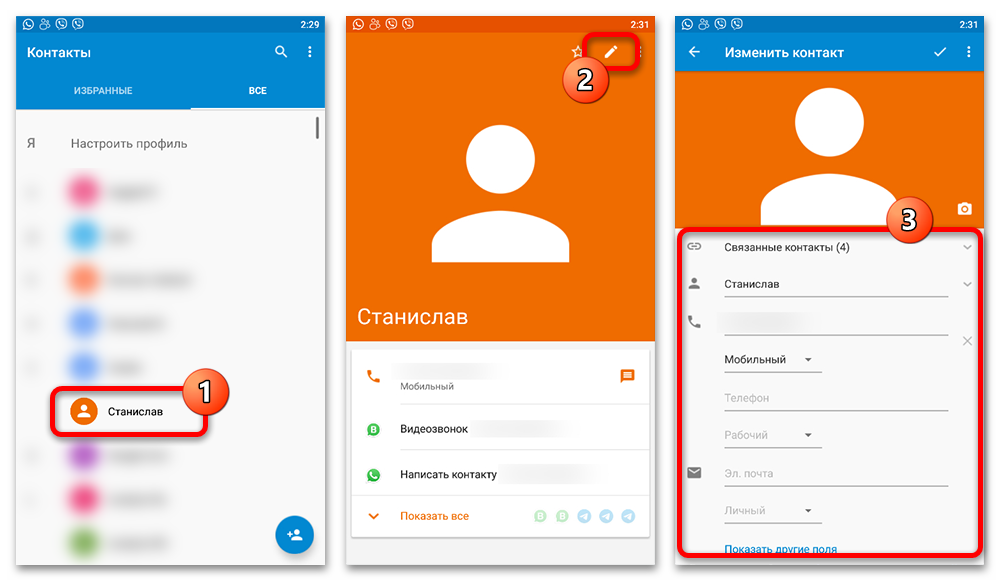
Помимо изменения информации через приложение мессенджера, можете воспользоваться адресной книгой на телефоне. К тому же, данный вариант можно использовать не только для указания нового имени, но и принудительного обновления синхронизации.
Способ 2: Повторная синхронизация
Если вами активно используется встроенная в Telegram синхронизация контактов, но созданные или измененные карточки не отображаются на стороне мессенджера, можно сделать принудительное обновление. Выполняется задача идентичным образом на мобильных платформах и недоступна на компьютере. Стоит также учитывать, что синхронизацию нельзя выполнить при ограничениях конфиденциальности.
Читайте также: Удаление контактов в Telegram
Вариант 1: Android
- Чтобы изменить параметры в приложении на Android, разверните главное меню и выберите «Настройки». Здесь следует выбрать категорию «Конфиденциальность» и пролистать страницу практически до самого конца.
- Найдите отдельный подраздел «Контакты» и первым делом деактивируйте опцию «Синхронизировать контакты». После этого нажмите кнопку «Удалить импортированные контакты» и подтвердите выполнение во всплывающем окне.
- Разобравшись с процедурой очистки, повторной воспользуйтесь ползунком «Синхронизировать контакты». Если все сделано правильно, данное действие приведет к принудительному обновлению внутренней адресной книги. В качестве дополнительной меры можете перезагрузить клиент.
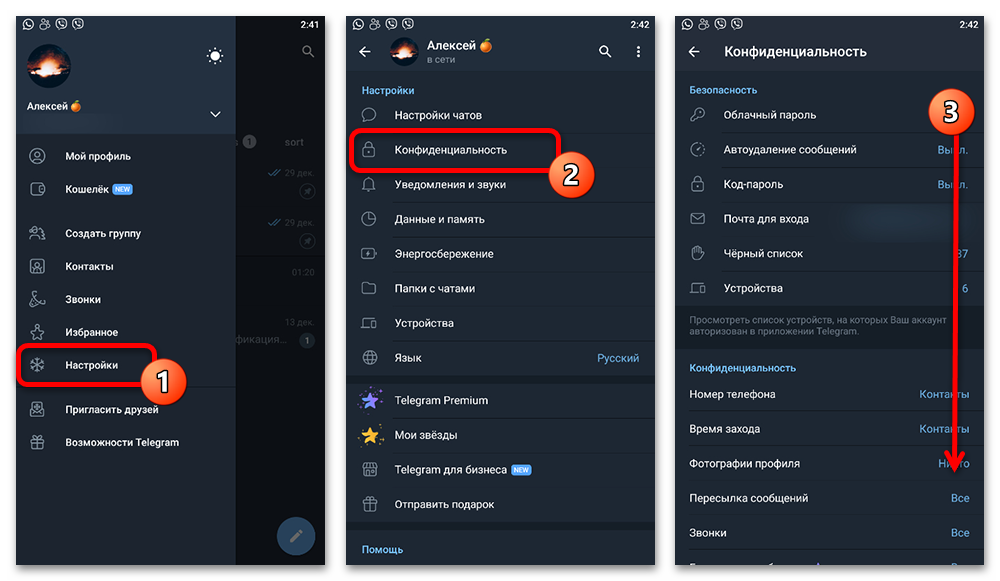
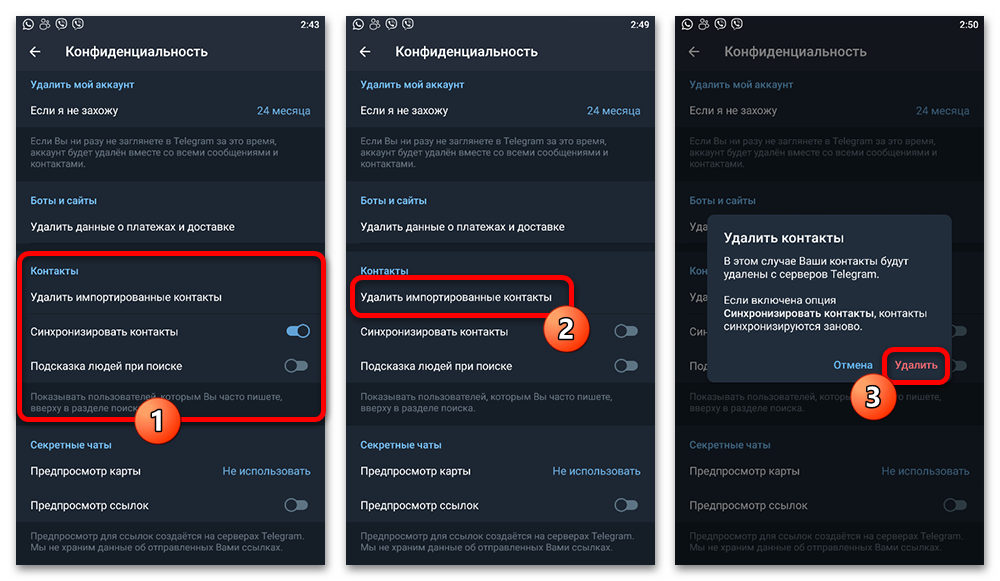
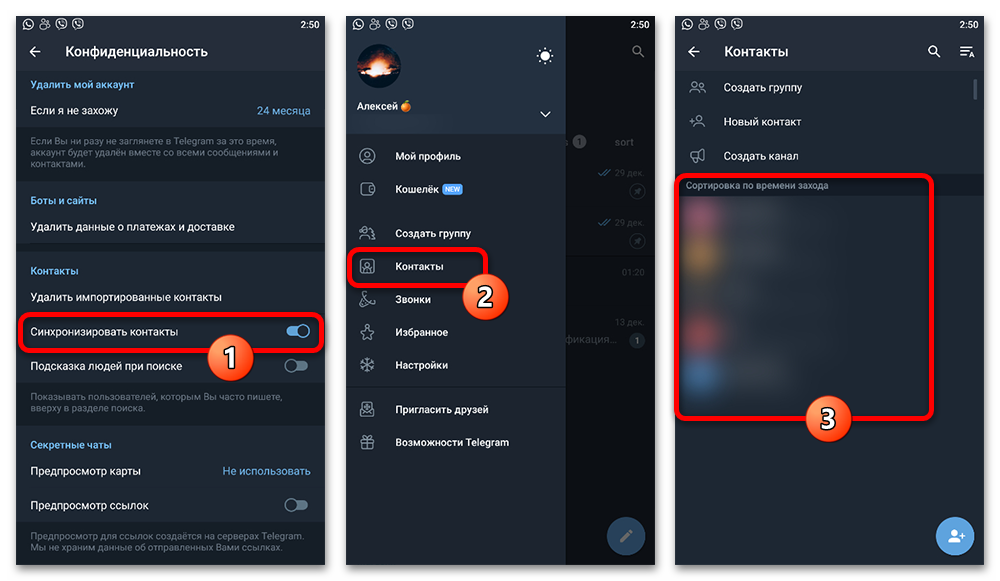
Вариант 2: iOS
- Откройте официальный клиент на iOS, на нижней панели выберите «Настройки» и перейдите в категорию «Конфиденциальность». На данной платформе связанные с контактами параметры находятся в рамках страницы «Управление данными».
- Деактивируйте опцию «Синхронизировать контакты» во вложенном разделе «Контакты». По завершении необходимо воспользоваться кнопкой «Удалить импортированные контакты».
- Повторно коснитесь пункта «Синхронизировать контакты», чтобы запустить принудительное обновление. Импорт информации не сопровождается уведомления, и потому по завершении следует вручную проверить список внутренних контактов.
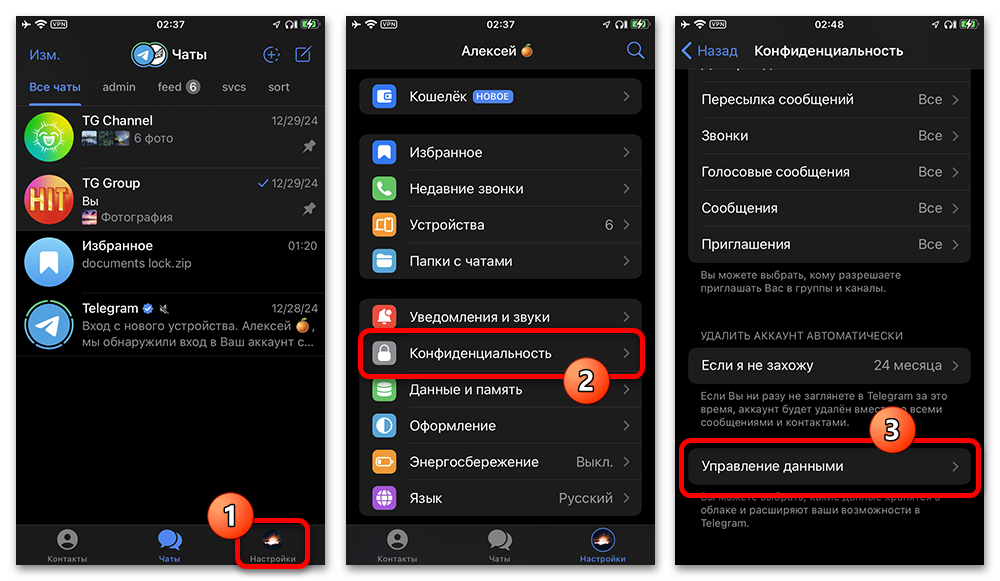
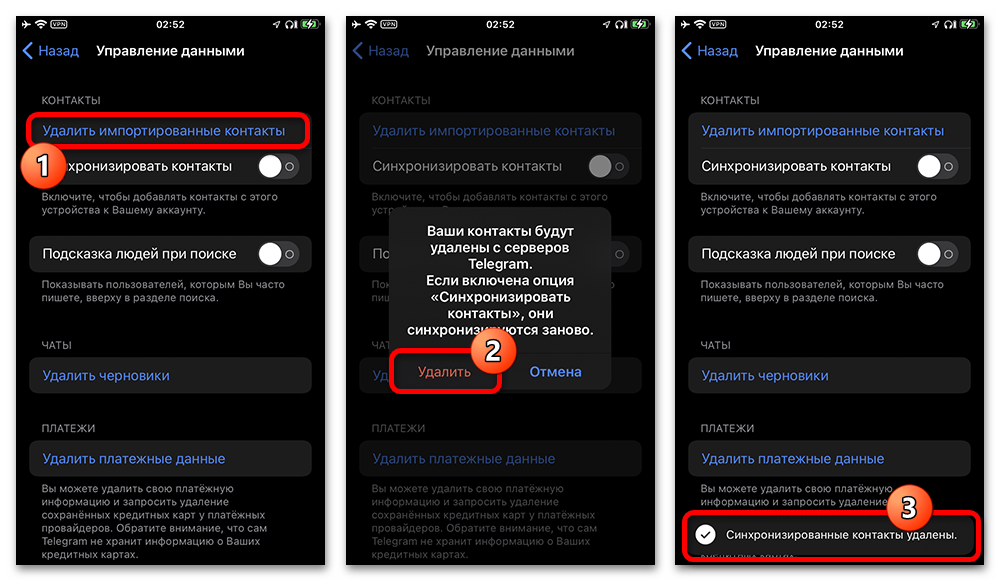
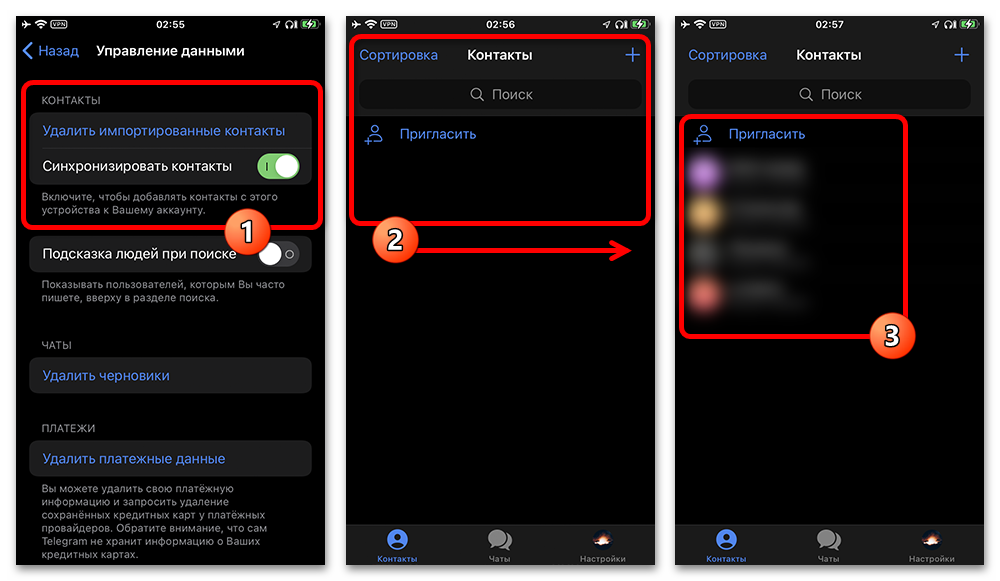
Способ 3: Изменение настроек системы
Автоматическое обновление контактов, а также принудительная синхронизация из предыдущего раздела, может блокироваться системными параметрами конфиденциальности. Если в процессе возникают ошибки или данные не появляются, необходимо проверить связанные настройки.
Вариант 1: Android
- Платформа Android является одной из наиболее вариативных относительно дизайна «Настроек» и наименования пунктов. Как правило, в большинстве случаев первым делом необходимо открыть список «Приложения» и просто выбрать «Telegram».
- Находясь на экране с параметрами, разверните вложенный раздел «Разрешения». За доступность контактов в приложении отвечает соответствующий ползунок. Если функция включена изначально, попробуйте отключить и задействовать повторно.
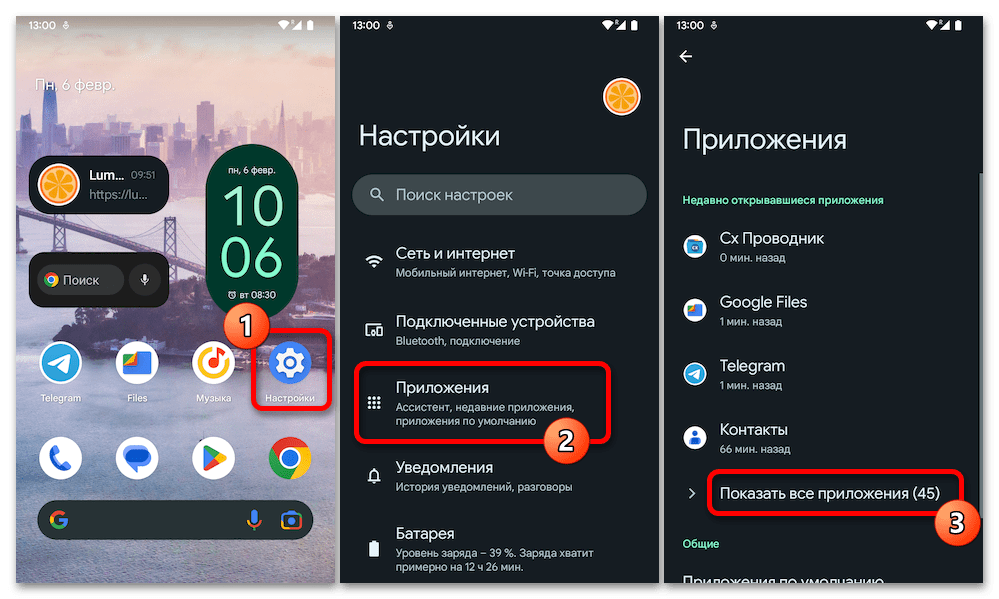
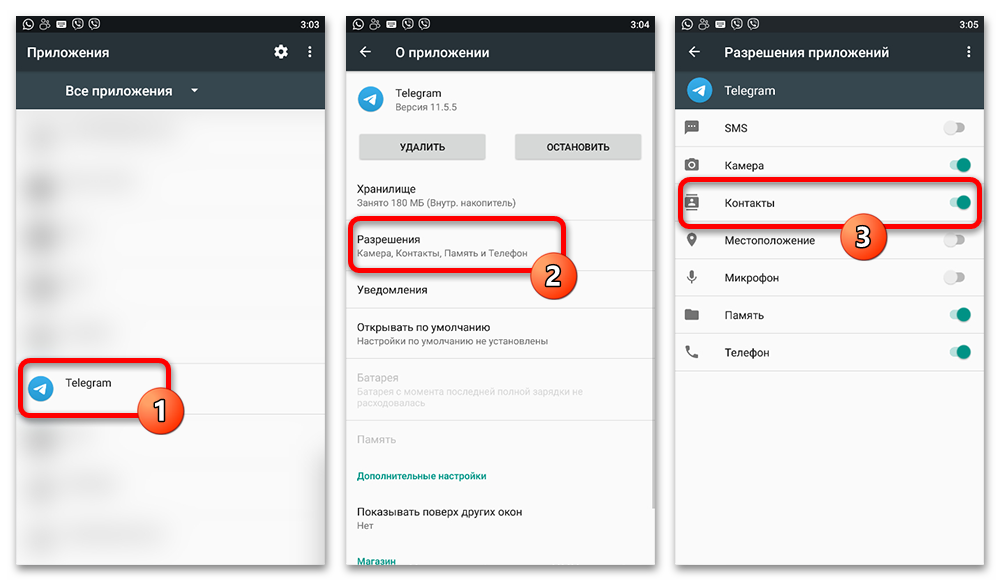
Вариант 2: iOS
- Чтобы выполнить задачу на iPhone, прежде всего откройте системное приложение «Настройки». Прямо на представленной странице необходимо найти и выбрать «Telegram».
- В рамках вложенного раздела «Доступ для приложения» задействуйте параметр «Контакты». Как правило, данное действие приведет к автоматической перезагрузке приложения. Если после изменения проблема повторяется, попробуйте принудительный перезапуск.
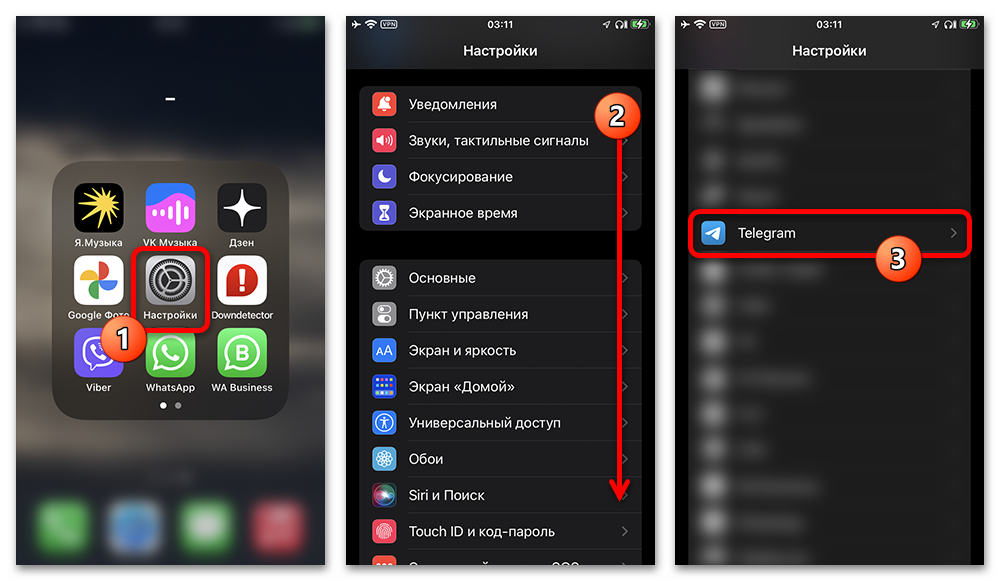
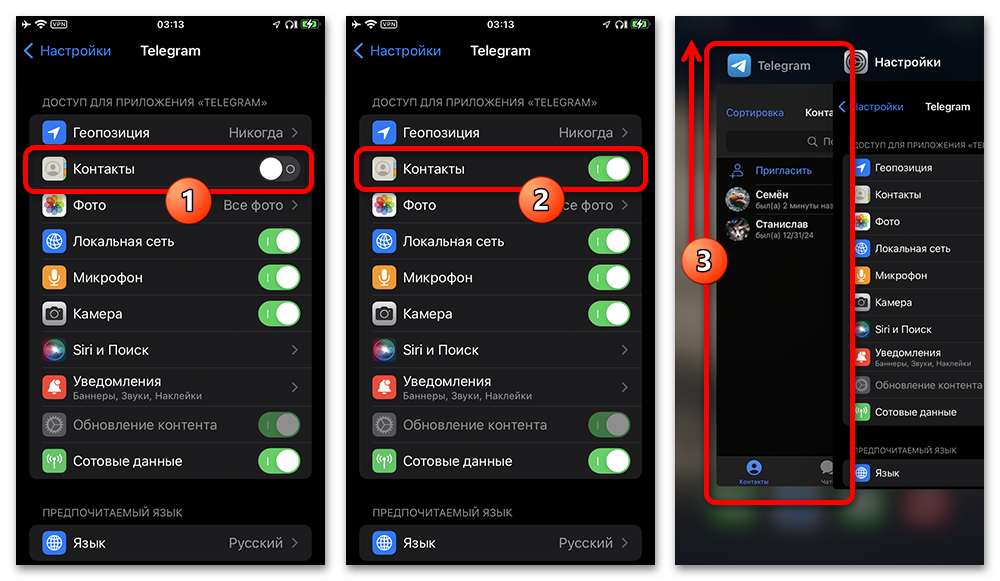
Устранение возможных проблем
Существует несколько заслуживающих упоминания неисправностей приложения, связанных напрямую с невозможностью обновления информации о контактах. Данный вариант будет актуален после изучения предыдущих разделов инструкции и только на мобильных устройствах.
- Одной из главных причин неполадок может стать устаревшая версия клиента. Попробуйте установить свежее обновление с официального сайта или страницы в магазине приложений.
Подробнее: Обновление Telegram на разных устройствах
- В качестве следующего действия попробуйте отмеченный ранее принудительный перезапуск клиента. Кроме того, не будет лишним полностью перезапустить устройство, чтобы выгрузить приложение из памяти.
- Крайней мерой может стать полная переустановка. Удалить приложение можно через контекстное меню на домашнем экране. Производить установку желательно из официальных источников, будь то магазин приложений или веб-сайт разработчика.
Подробнее: Удаление Telegram
- Дополнительные рекомендации можно получить в службе поддержки мессенджера. Обработкой заявок занимаются волонтеры, и потому данный вариант не отличается надежностью. Большее внимание следует уделить существующим справочным материалам.
Подробнее: Обращение в службу поддержки в Telegram
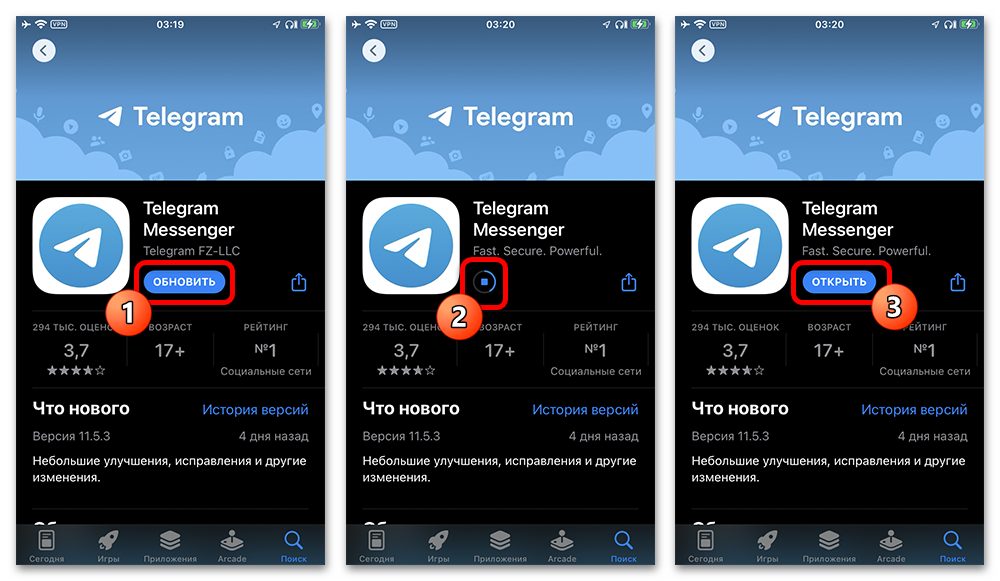
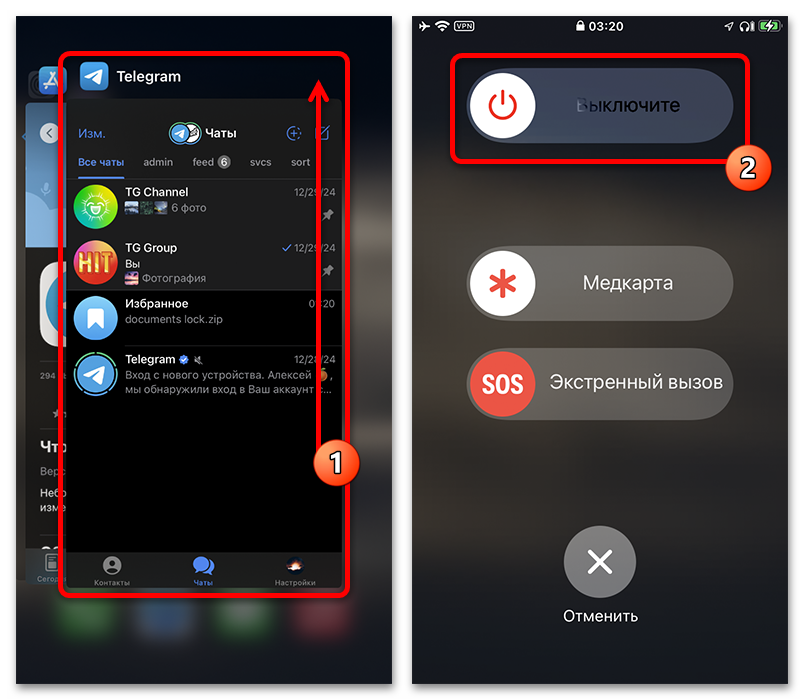
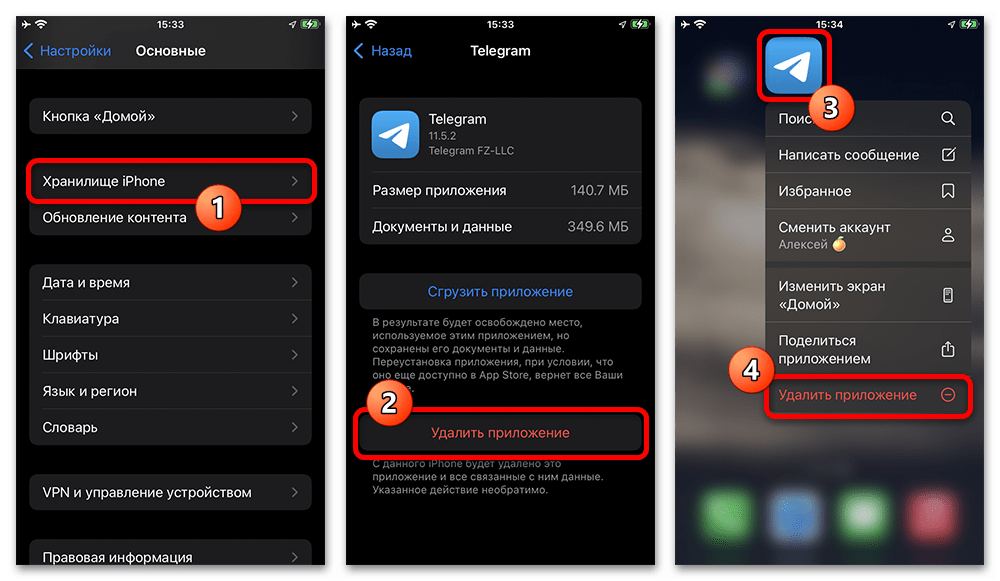
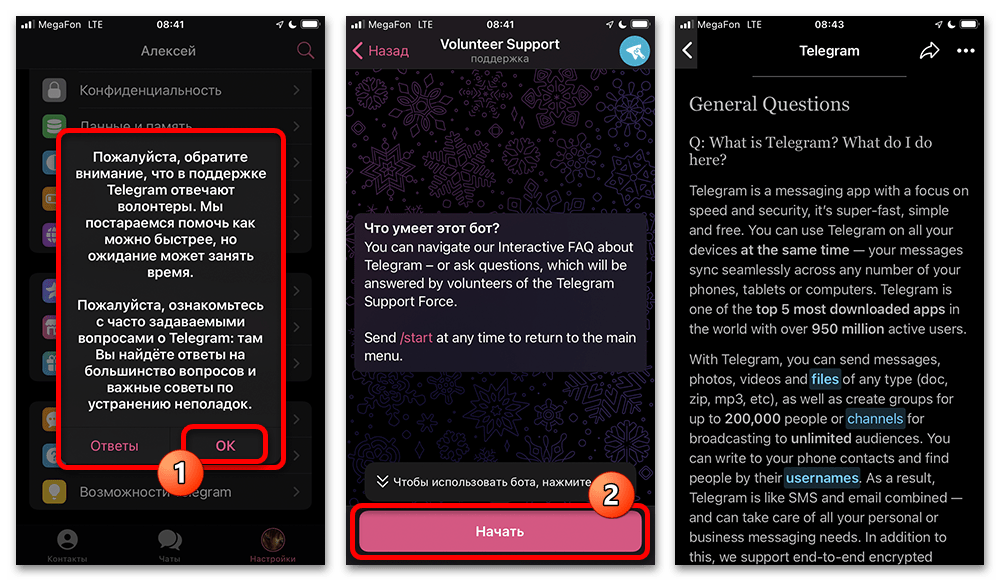
 Наша группа в TelegramПолезные советы и помощь
Наша группа в TelegramПолезные советы и помощь
 lumpics.ru
lumpics.ru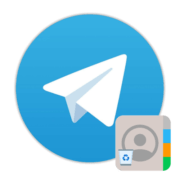
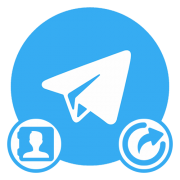
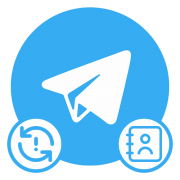

Задайте вопрос или оставьте свое мнение